Cách xác nhận email Gmail của bạn đã được đọc hay chưa
Nội dung bài viết
Bạn vừa gửi đi một email quan trọng qua Gmail và đang băn khoăn không biết liệu thư đã đến tay người nhận hay bị lọc vào hộp thư spam? Bài viết này sẽ hướng dẫn bạn cách kiểm tra chính xác xem người nhận đã đọc thư của bạn hay chưa.

Liệu Gmail của bạn có hỗ trợ tính năng “xác nhận đã đọc”?
Tripi xin thông báo một tin không vui: Tính năng xác nhận đã đọc không khả dụng cho mọi người dùng Gmail.
Nếu bạn sở hữu tài khoản Gmail cá nhân (ví dụ: địa chỉ email có đuôi @gmail.com), tính năng xác nhận đã đọc sẽ không khả dụng cho bạn.
Theo mặc định, tính năng xác nhận đã đọc chỉ được hỗ trợ khi bạn sử dụng Gmail kết hợp với các dịch vụ trả phí của Google. Đối với tài khoản Gmail cá nhân, bạn cần kích hoạt tính năng này thông qua các tiện ích mở rộng từ bên thứ ba. Đừng lo lắng, vì giải pháp này được thiết kế riêng cho bạn.
Kích hoạt tính năng Xác nhận đã đọc với Mailtrack
Có nhiều tiện ích mở rộng hỗ trợ tính năng này, nhưng trong hướng dẫn này, chúng tôi sẽ sử dụng Mailtrack cho Google Chrome. Lý do là vì Mailtrack cung cấp cả gói miễn phí lẫn trả phí, đồng thời có giao diện thân thiện và dễ sử dụng.
Để thiết lập Mailtrack, hãy thực hiện theo các bước đơn giản sau:
- Truy cập trang tiện ích Mailtrack dành cho Chrome và nhấn vào nút Thêm vào Chrome.
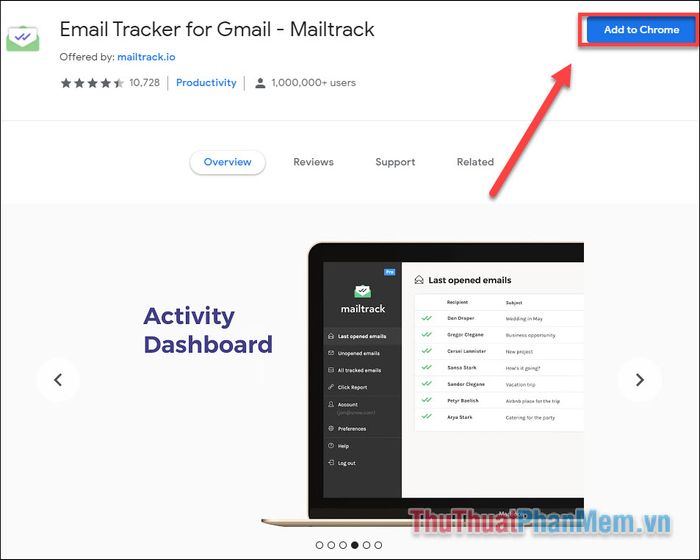
- Nhấp vào biểu tượng Mailtrack xuất hiện trên thanh công cụ, sau đó chọn Đăng nhập bằng Google.
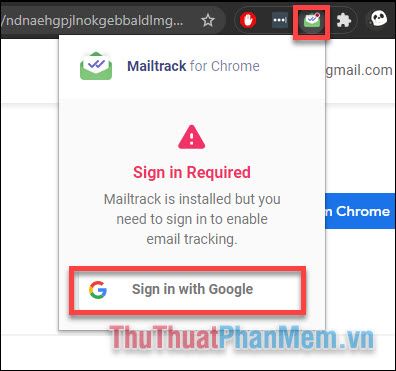
- Đăng nhập bằng tài khoản Google của bạn và khi được hỏi về quyền truy cập, hãy nhấn Cho phép để Mailtrack có thể kết nối với tài khoản của bạn.
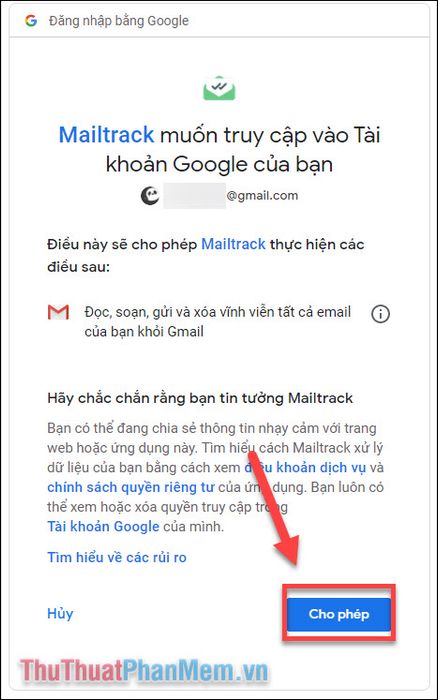
- Tại bước này, bạn sẽ được đề xuất các gói đăng ký. Hãy bắt đầu với gói miễn phí bằng cách chọn Đăng ký Miễn phí trong mục Free.
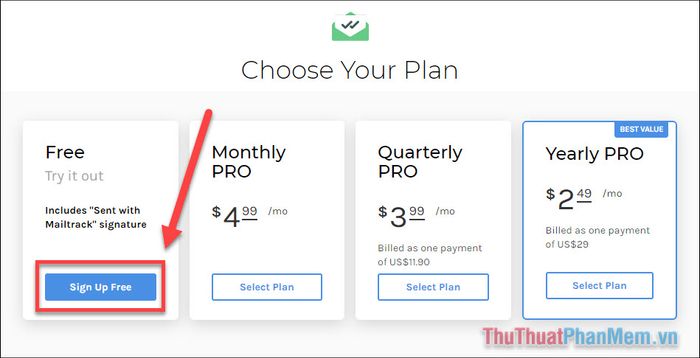
- Quay lại Gmail, bạn sẽ nhận thấy biểu tượng Mailtrack xuất hiện, báo hiệu rằng tiện ích đã được cài đặt thành công.
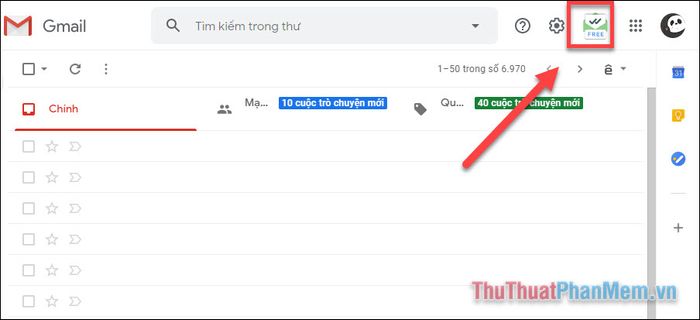
- Khi soạn thư mới, bạn sẽ thấy một thông báo “Người gửi được thông báo bởi Mailtrack” được kích hoạt mặc định. Nếu tạm thời không muốn sử dụng tính năng này, bạn có thể di chuột và nhấn “X” để tắt. Hãy thử gửi một email với Mailtrack để trải nghiệm kết quả.
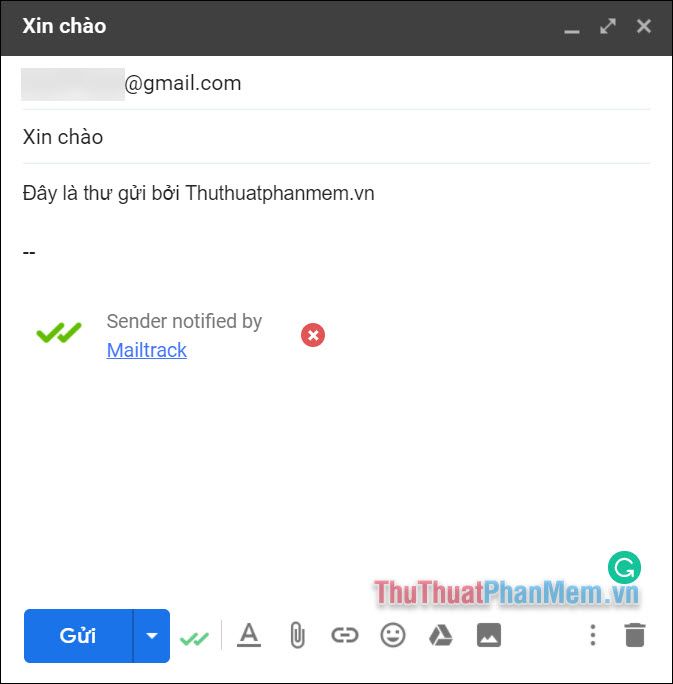
- Sau khi gửi email, mở hộp thư đã gửi, bạn sẽ thấy biểu tượng hai dấu tích (một xanh, một xám) cho biết email đã được gửi thành công đến người nhận.
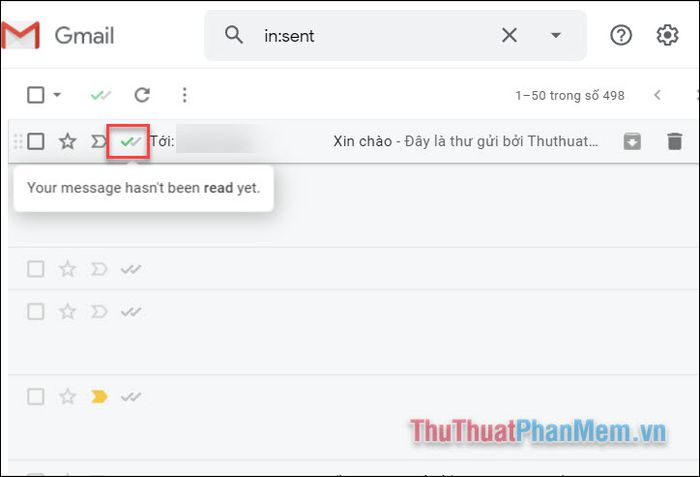
- Ngay khi người nhận mở email, thư sẽ được đánh dấu là “đã đọc” với hai dấu tích màu xanh lá cây.
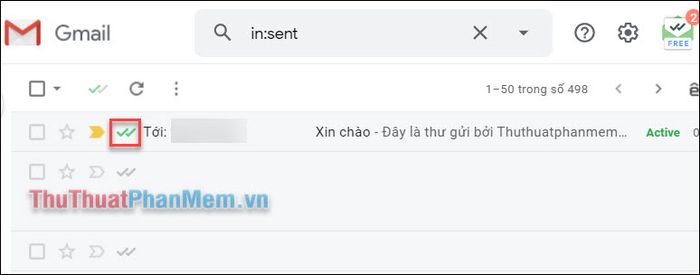
Gỡ cài đặt Mailtrack
Nếu bạn không còn muốn sử dụng Mailtrack, hãy gỡ bỏ nó bằng cách: Nhấp chuột phải vào biểu tượng Mailtrack trên thanh công cụ và chọn Xóa khỏi Chrome...
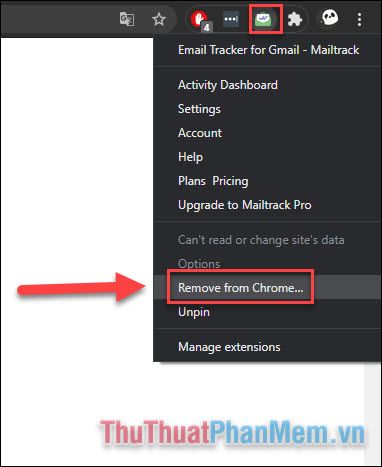
Sau khi gỡ bỏ hoàn toàn Mailtrack, bạn sẽ không còn nhận được bất kỳ thông báo nào từ ứng dụng này hoặc các tính năng liên quan.
Bên cạnh đó, còn vô số mẹo hay ho khác khi sử dụng Gmail đang chờ bạn khám phá. Đừng quên theo dõi Tripi để luôn cập nhật những thủ thuật mới nhất nhé!
Có thể bạn quan tâm

Top 11 Loại Thức Ăn Dành Cho Chó Tốt Nhất

Top 9 trung tâm tiếng Anh uy tín nhất tại tỉnh Khánh Hoà

Top 10 dịch vụ quay phim và chụp ảnh sự kiện uy tín tại TPHCM

Top 7 Trung Tâm Luyện Thi IELTS Uy Tín Nhất Quận Hai Bà Trưng, Hà Nội

Tuyển tập những ca khúc 20/11 ý nghĩa nhất dành tặng thầy cô


